QQ截图保存在哪,小编告诉你怎么找到QQ截的图
分类:windows7教程 发布时间:2018-05-14 19:49:14
截图的工具有很多,有用键盘快捷键截图的,有用网页浏览器来截图的,也有用QQ截图工具截图的。但我们如果是在使用QQ的时候截图的话,一般用的都是QQ自带的截图工具截图。但是我们用QQ截取得图会被保存在哪里呢?现在我就来告诉你们,qq截图保存在哪。
截图,广泛地运用到电脑的任何时候,打游戏的时候可以运用到截图,工作的时候会运用到截图,聊天的时候可以用到截图,你在社交平台上发表文章也会用到截图。我们比较常用到的是QQ上的截图工具。那么,要怎么找到QQ截取的图呢?今天我就来告诉你们怎么找QQ截的图。
首先,我们打开QQ,然后找到QQ的设置图标,然后点击左边的文件管理,在找到接受文件的保存位置
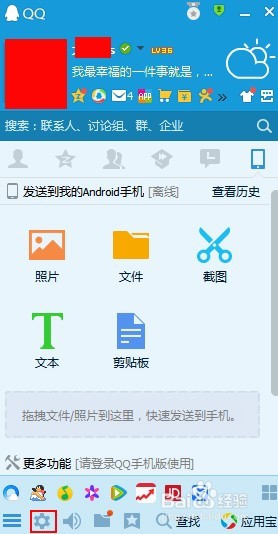
截图系统软件图解1
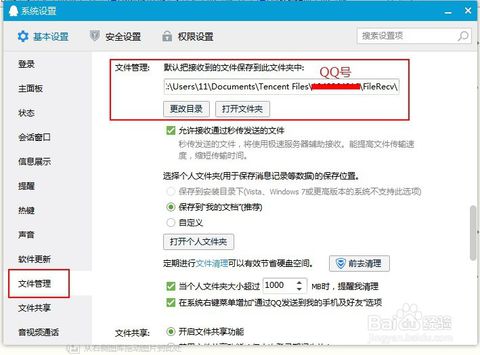
怎么找到QQ截的图系统软件图解2
然后再点击打开文件,返回到QQ号文件夹的页面。然后在QQ号文件夹里找到image文件夹。
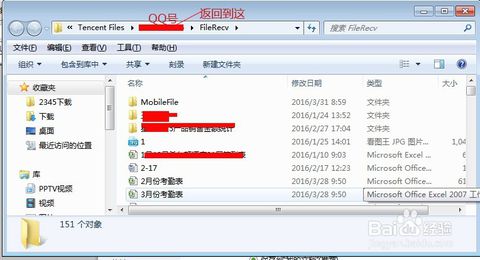
QQ截图保存在哪系统软件图解3
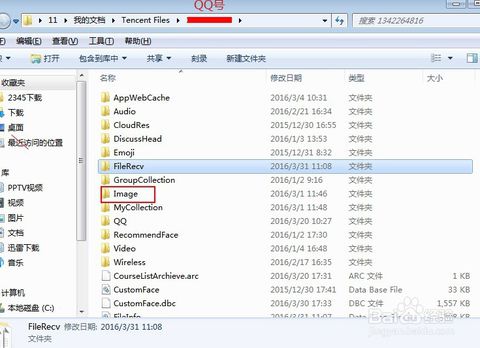
QQ截图保存在哪系统软件图解4
打开之后,里面就是QQ截图的所有图片了,这个是QQ截图自动保存的位置。
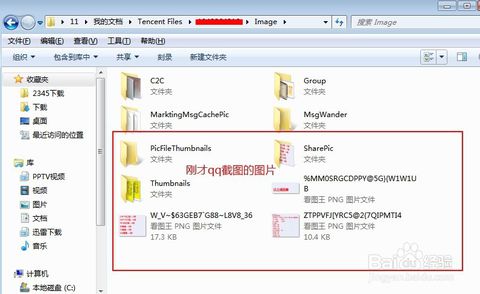
怎么找到QQ截的图系统软件图解5






 立即下载
立即下载







 魔法猪一健重装系统win10
魔法猪一健重装系统win10
 装机吧重装系统win10
装机吧重装系统win10
 系统之家一键重装
系统之家一键重装
 小白重装win10
小白重装win10
 杜特门窗管家 v1.2.31 官方版 - 专业的门窗管理工具,提升您的家居安全
杜特门窗管家 v1.2.31 官方版 - 专业的门窗管理工具,提升您的家居安全 免费下载DreamPlan(房屋设计软件) v6.80,打造梦想家园
免费下载DreamPlan(房屋设计软件) v6.80,打造梦想家园 全新升级!门窗天使 v2021官方版,保护您的家居安全
全新升级!门窗天使 v2021官方版,保护您的家居安全 创想3D家居设计 v2.0.0全新升级版,打造您的梦想家居
创想3D家居设计 v2.0.0全新升级版,打造您的梦想家居 全新升级!三维家3D云设计软件v2.2.0,打造您的梦想家园!
全新升级!三维家3D云设计软件v2.2.0,打造您的梦想家园! 全新升级!Sweet Home 3D官方版v7.0.2,打造梦想家园的室内装潢设计软件
全新升级!Sweet Home 3D官方版v7.0.2,打造梦想家园的室内装潢设计软件 优化后的标题
优化后的标题 最新版躺平设
最新版躺平设 每平每屋设计
每平每屋设计 [pCon planne
[pCon planne Ehome室内设
Ehome室内设 家居设计软件
家居设计软件 微信公众号
微信公众号

 抖音号
抖音号

 联系我们
联系我们
 常见问题
常见问题



